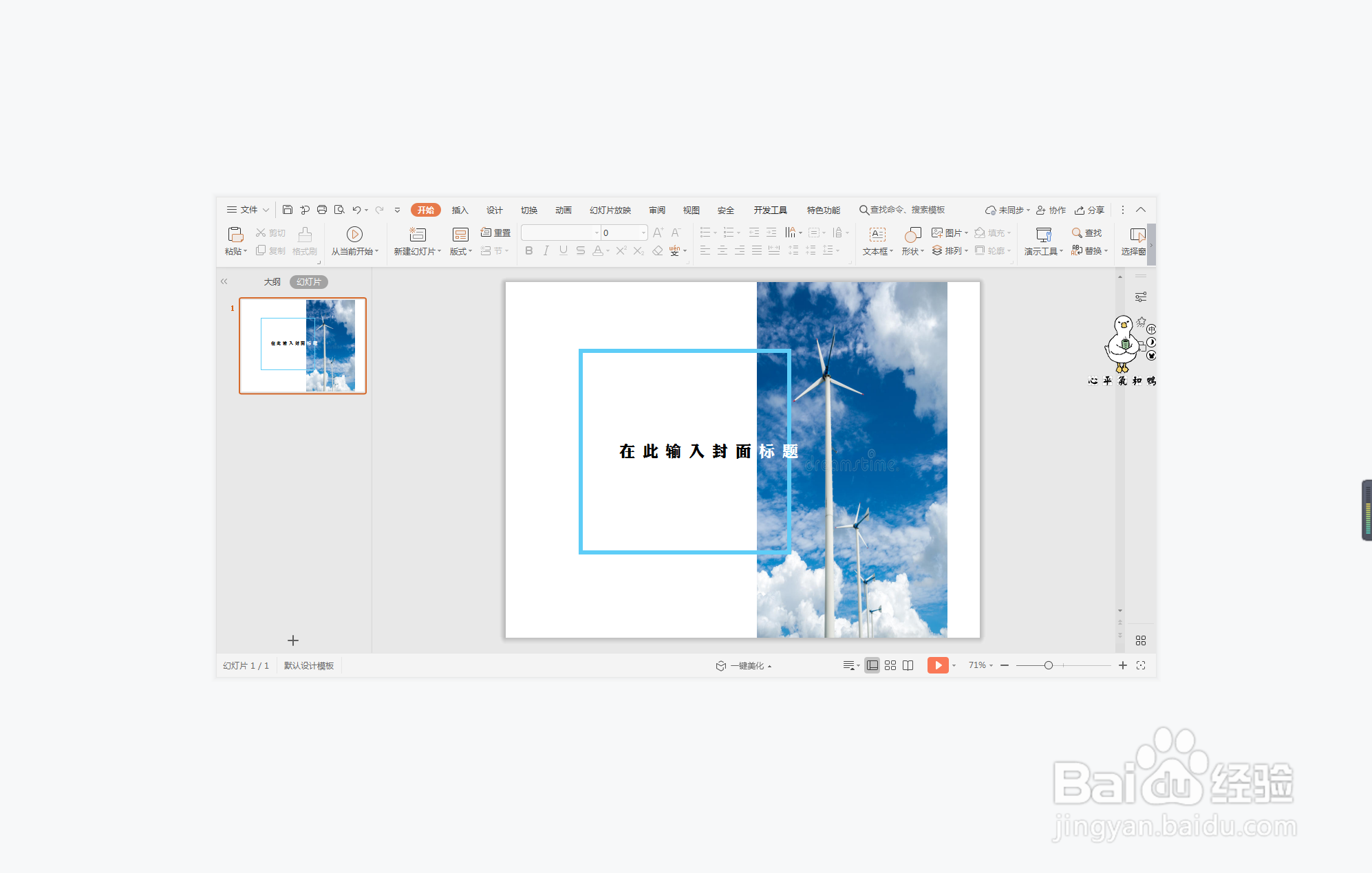1、在插入选项卡中点击图片,选择其中的本地图片,插入一张准备好的背景图片。
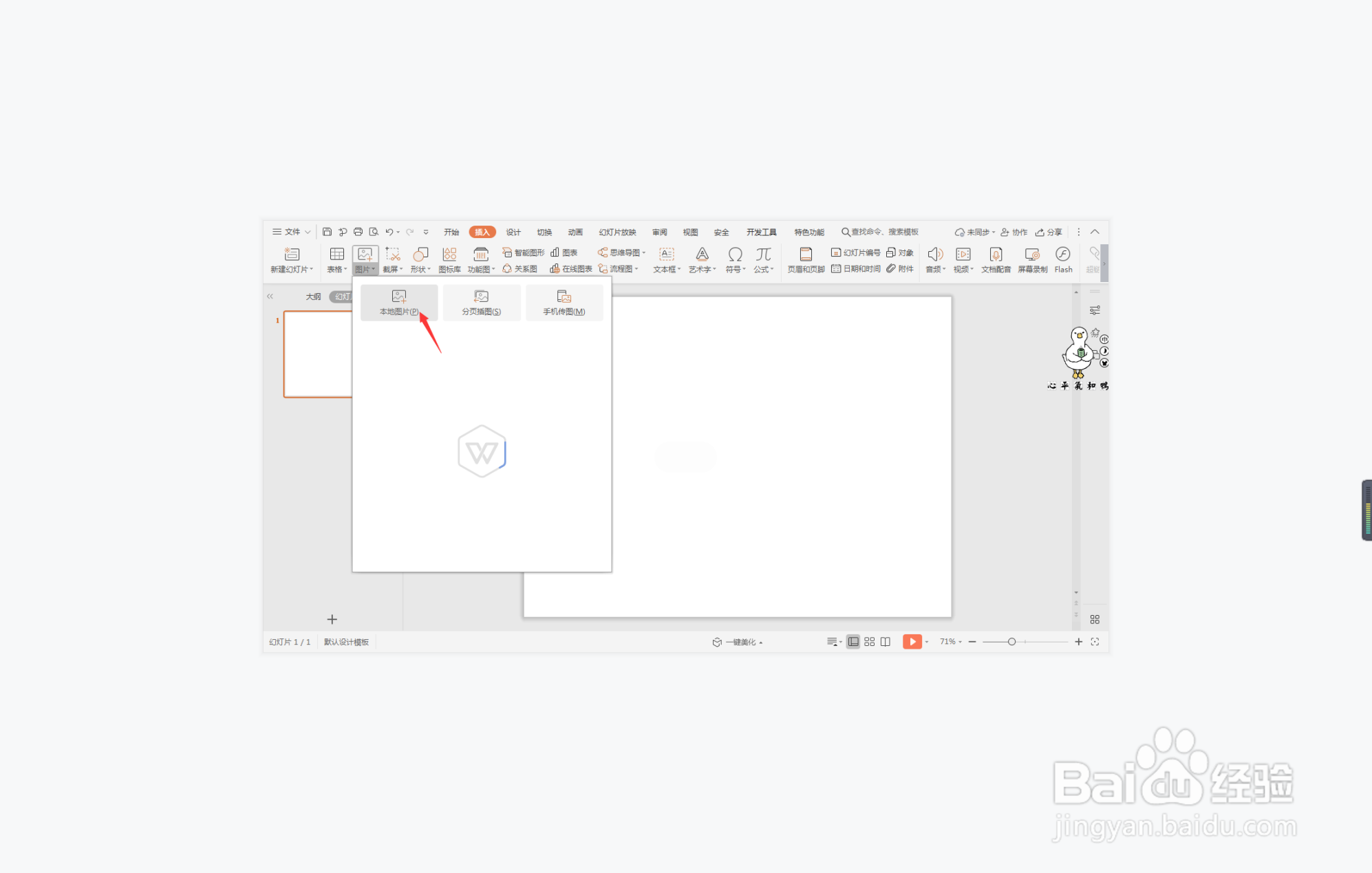
2、鼠标拖动调整图片的大小,将图片摆放在页面的右侧,效果如图所示。
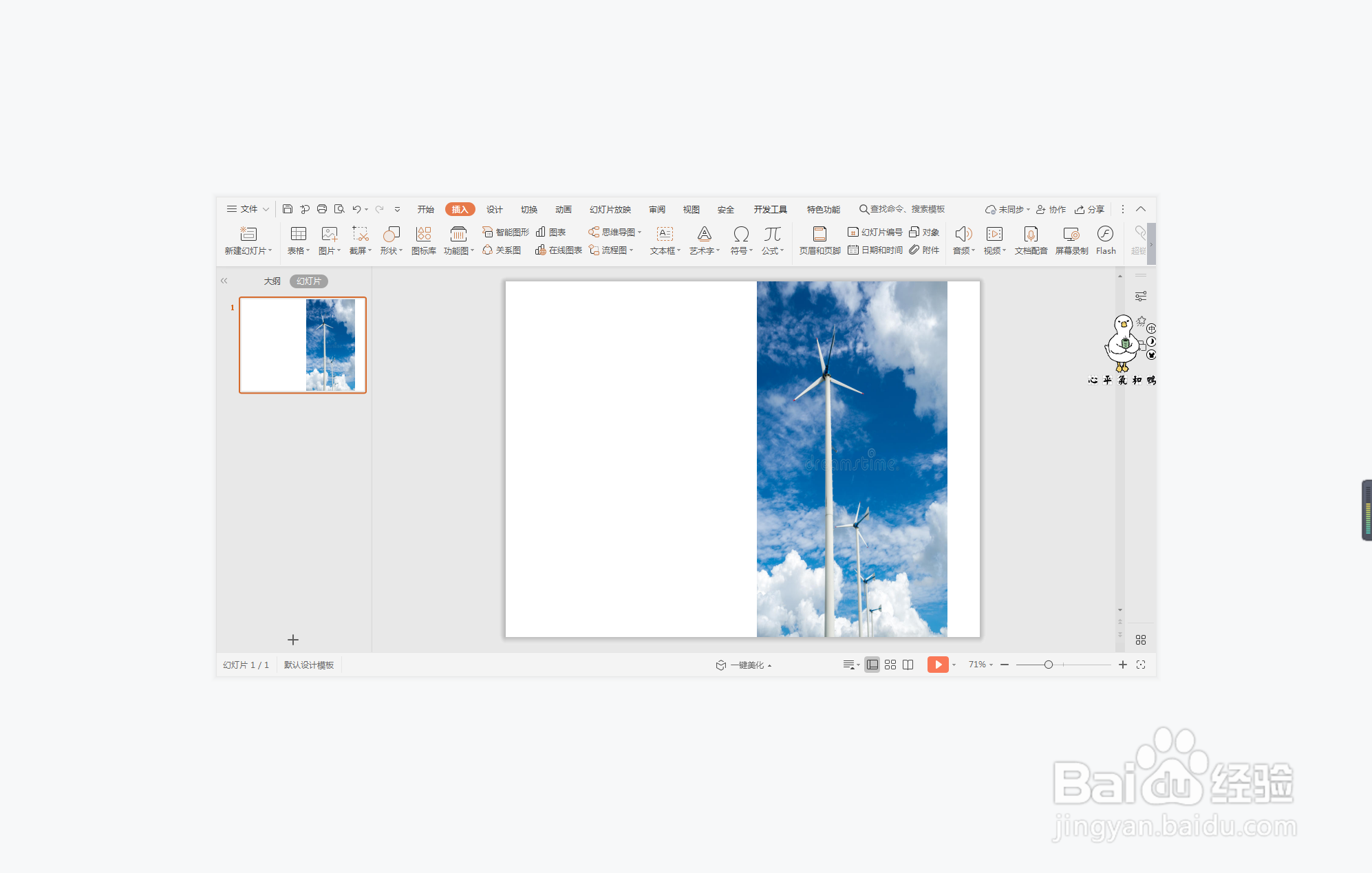
3、在插入选项卡中点击形状,选择其中的矩形,在页面上绘制出形状。
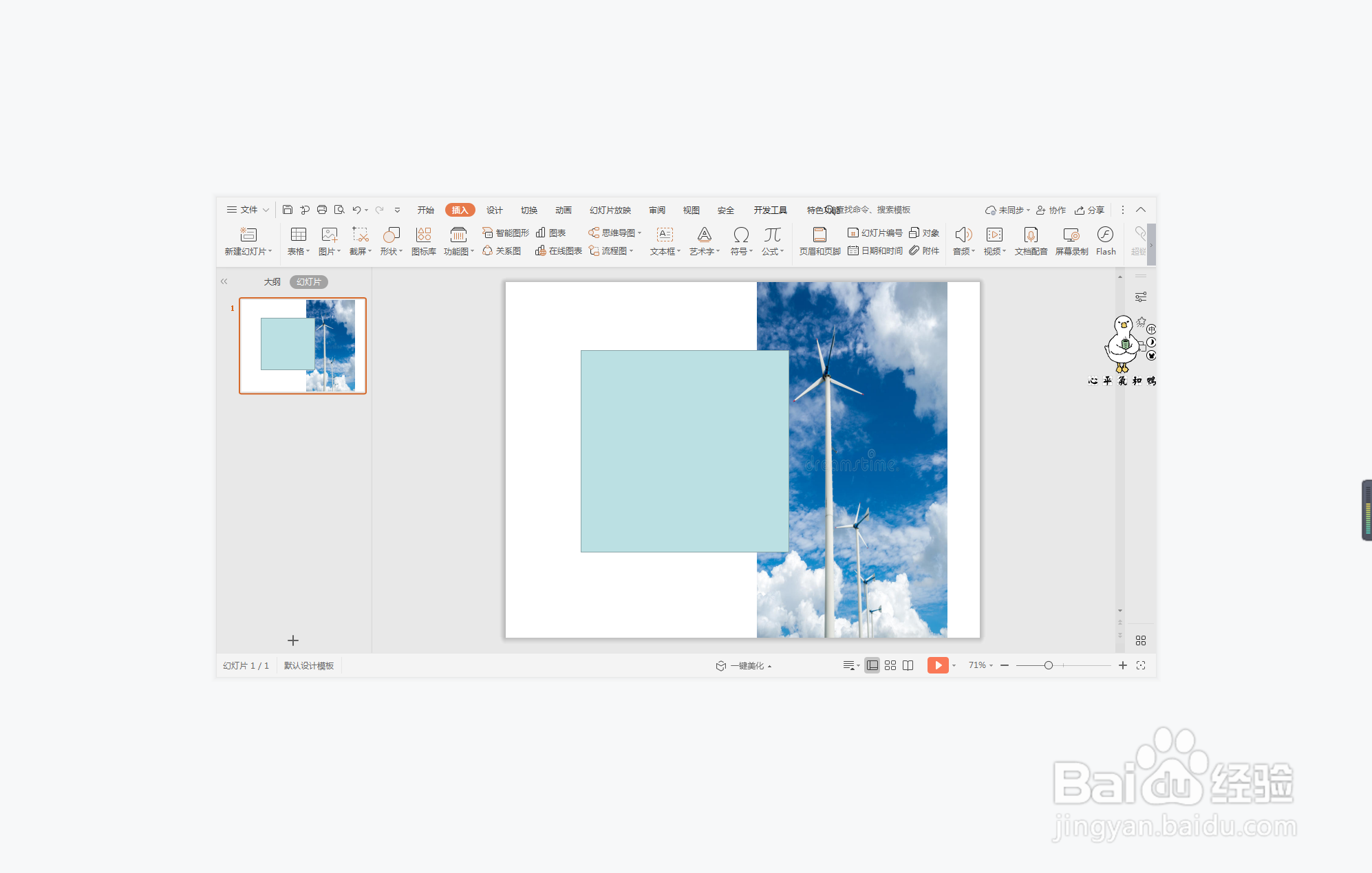
4、选中矩形,在绘图工具中点击填充,选择其中的“无填充颜色”。
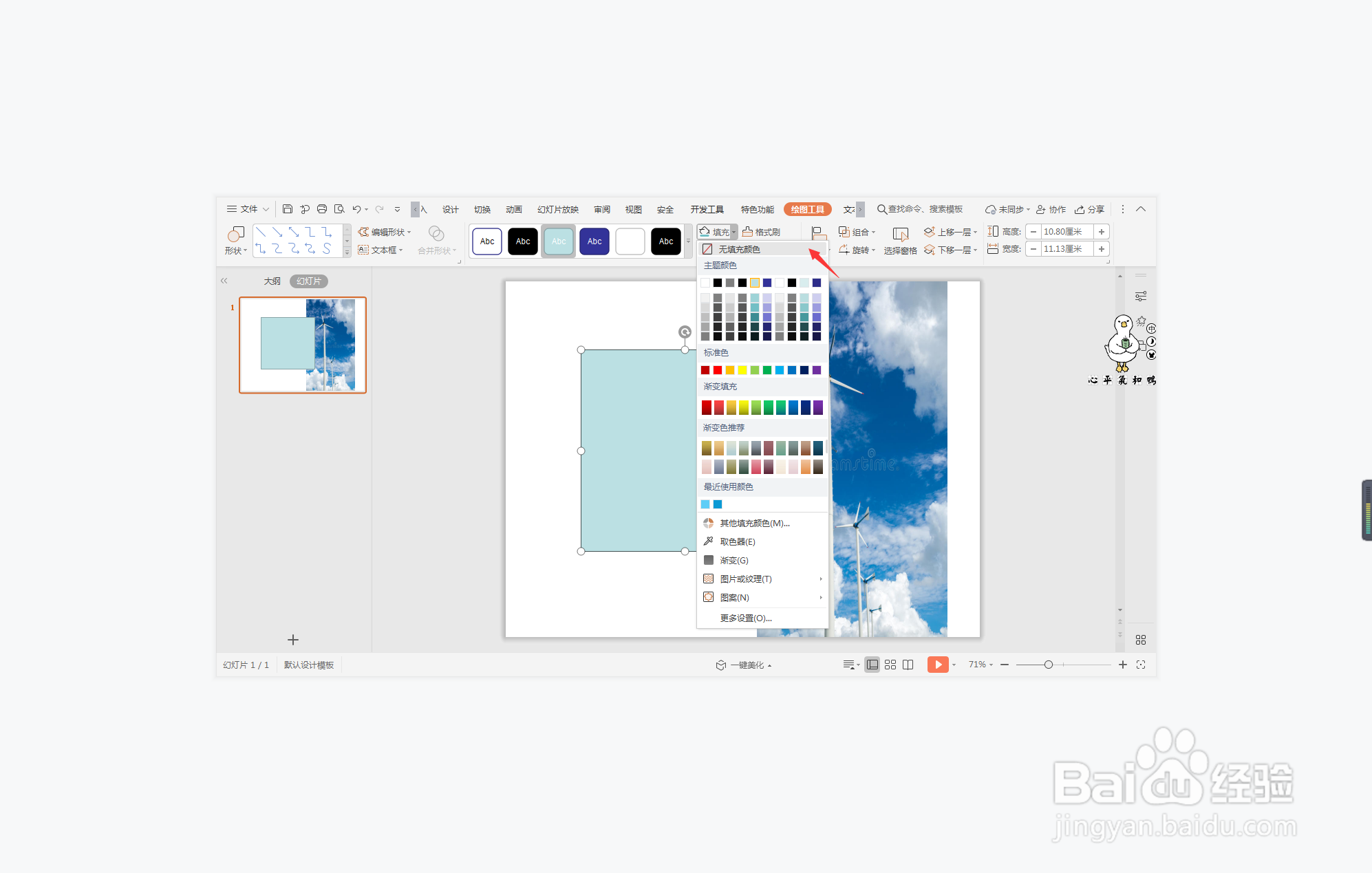
5、点击轮廓,选择合适的颜色进行填充,线条宽度设置为6磅。
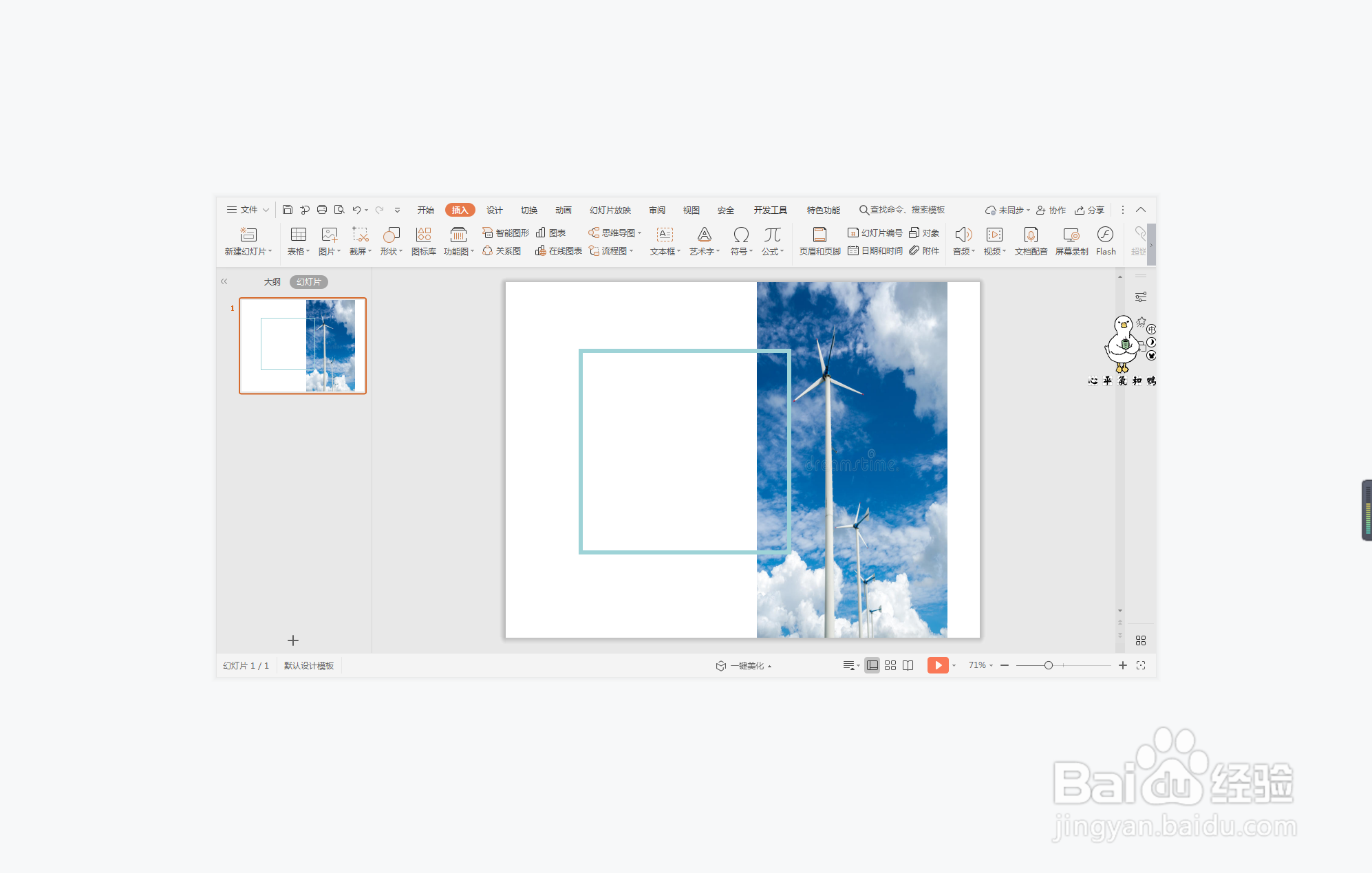
6、在矩形框中输入封面的标题等信息,这样蓝色几何风封面就制作好了。
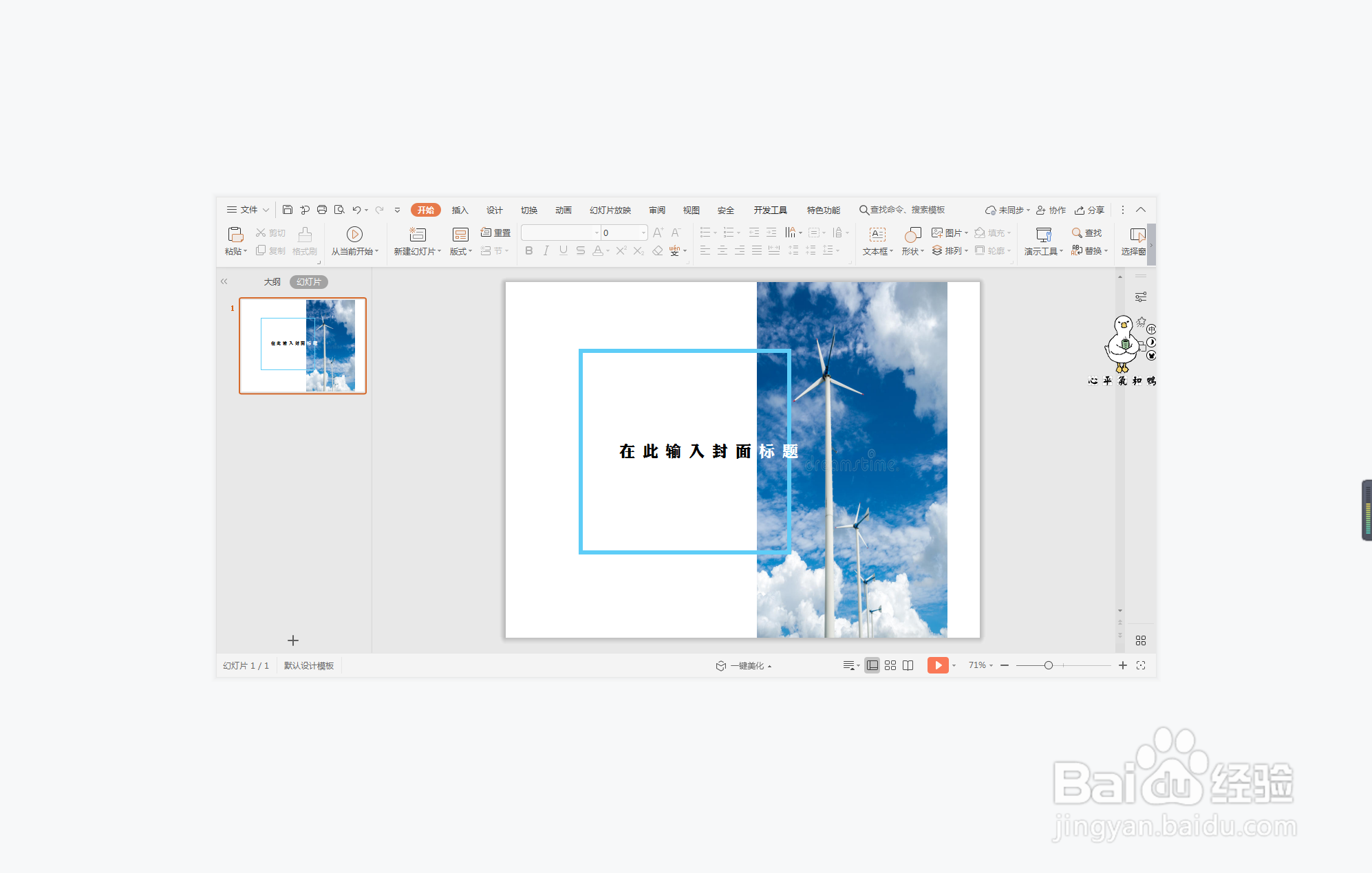
时间:2024-10-18 01:51:16
1、在插入选项卡中点击图片,选择其中的本地图片,插入一张准备好的背景图片。
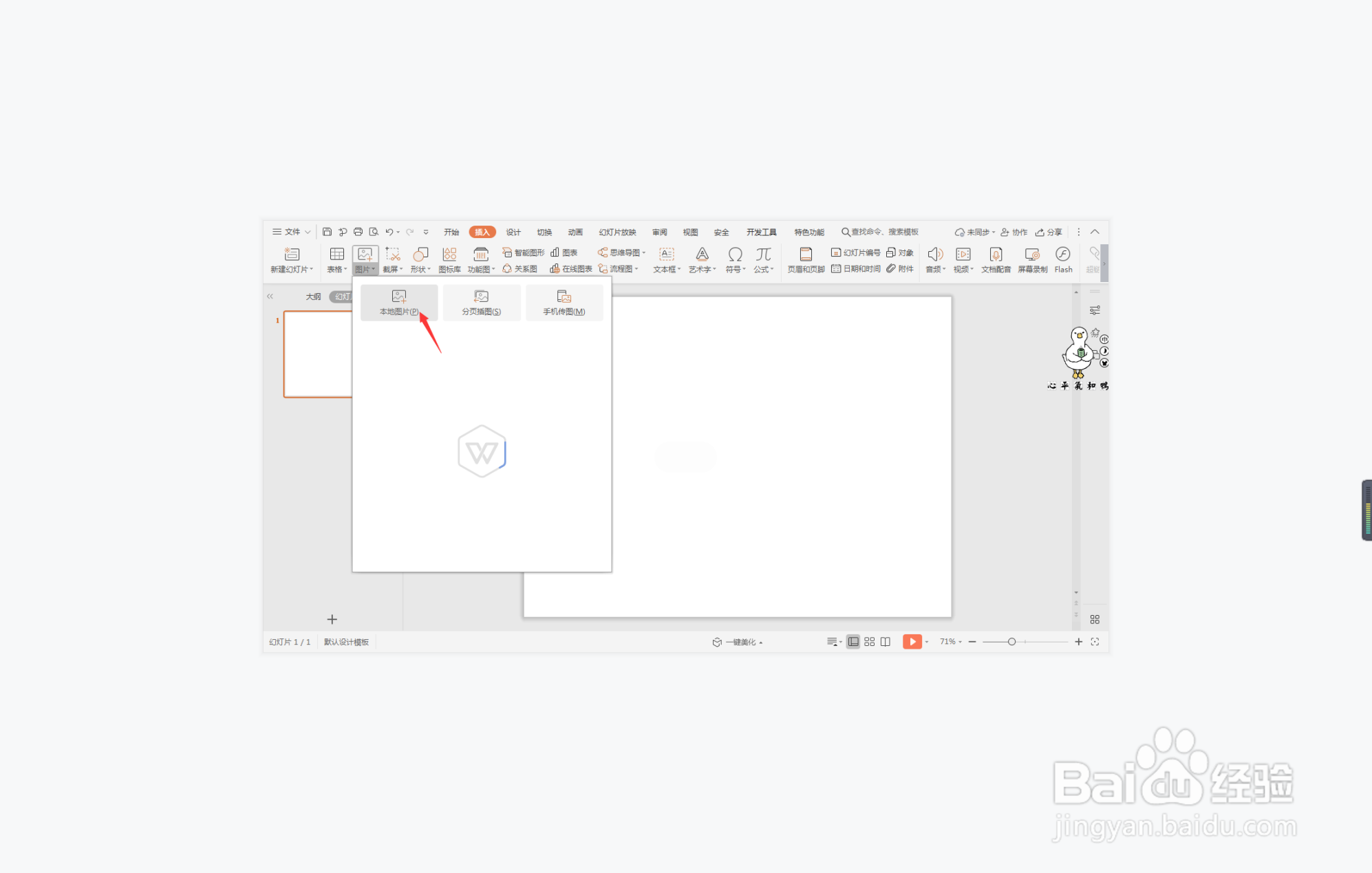
2、鼠标拖动调整图片的大小,将图片摆放在页面的右侧,效果如图所示。
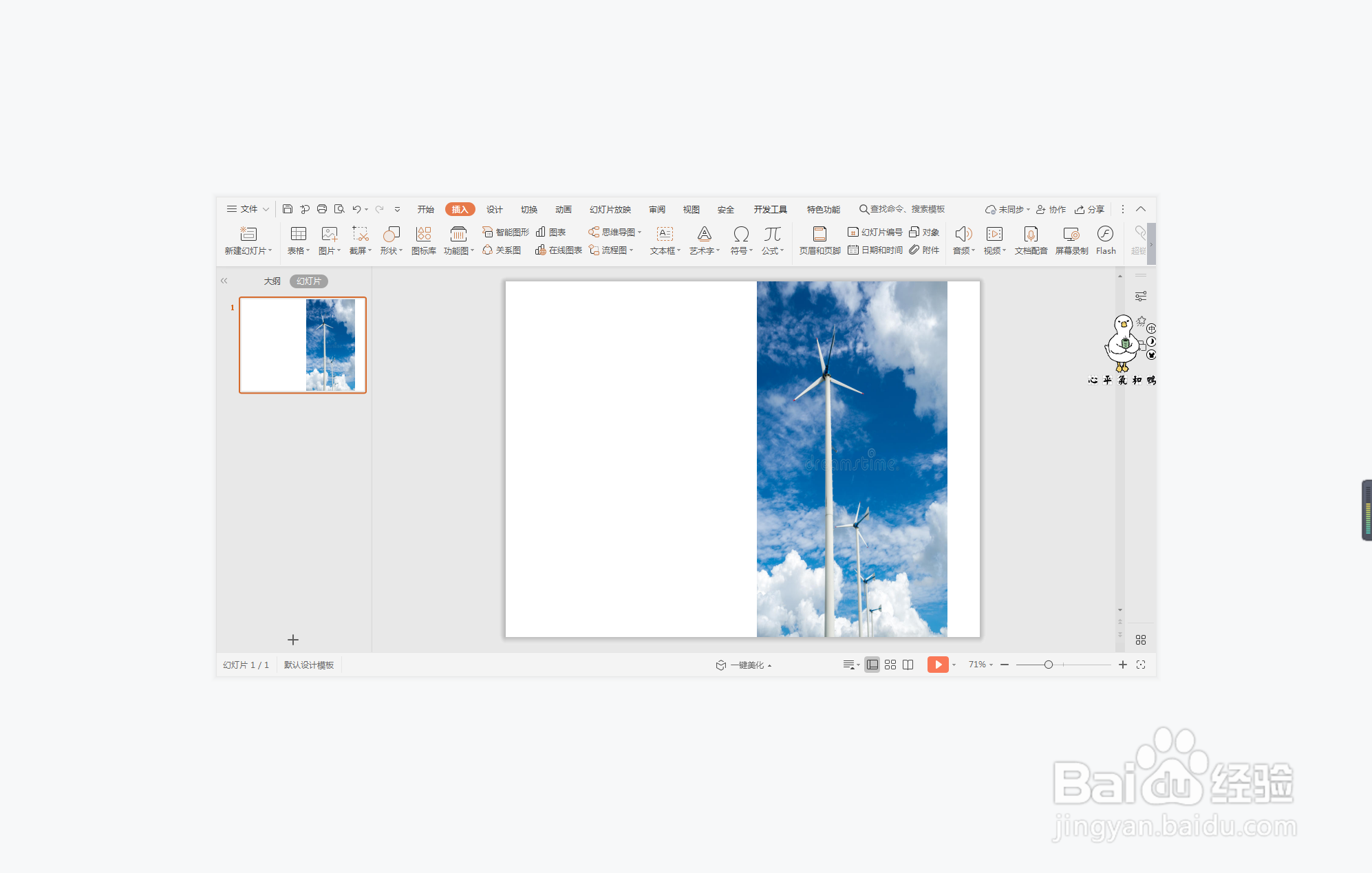
3、在插入选项卡中点击形状,选择其中的矩形,在页面上绘制出形状。
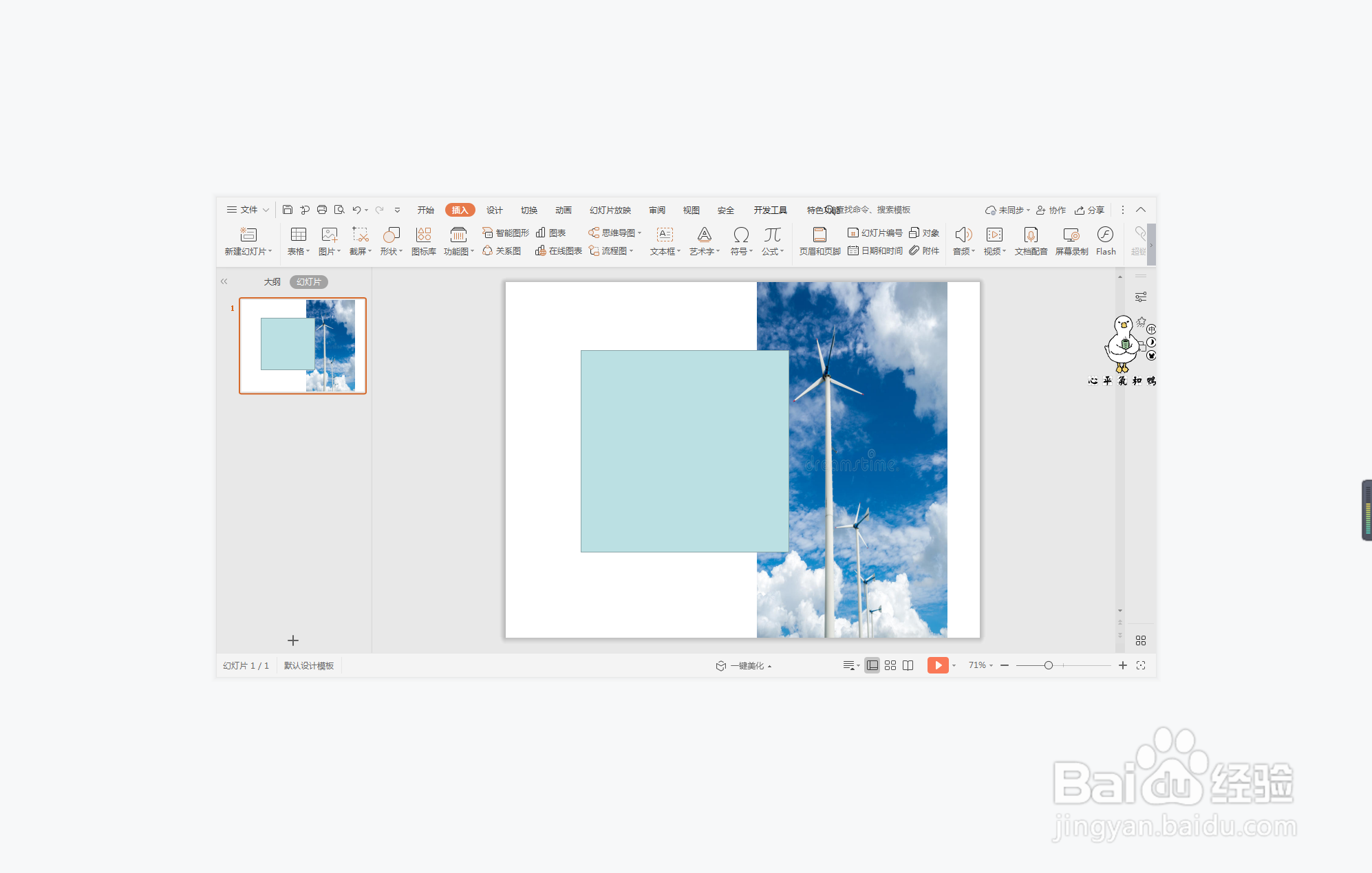
4、选中矩形,在绘图工具中点击填充,选择其中的“无填充颜色”。
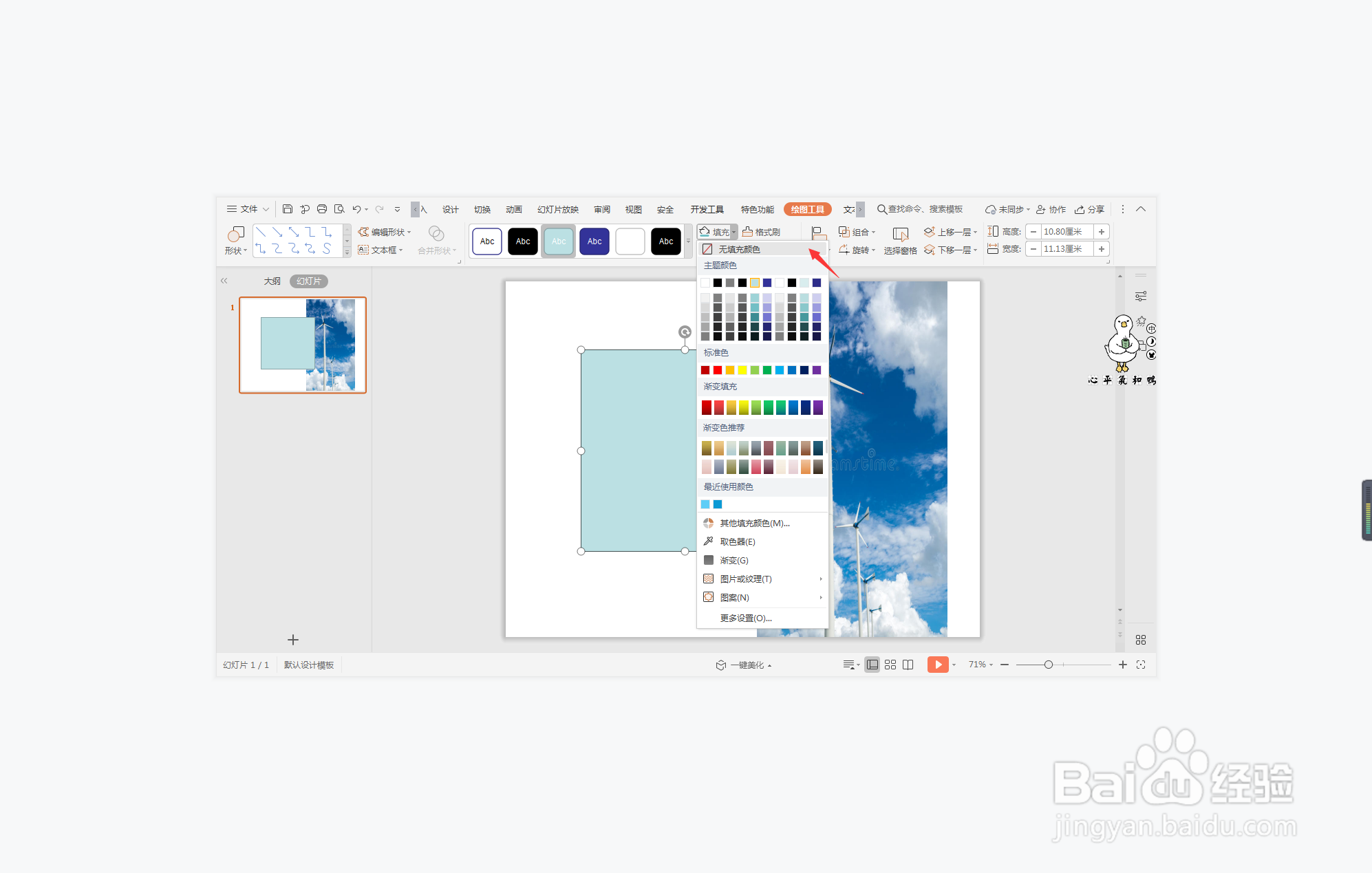
5、点击轮廓,选择合适的颜色进行填充,线条宽度设置为6磅。
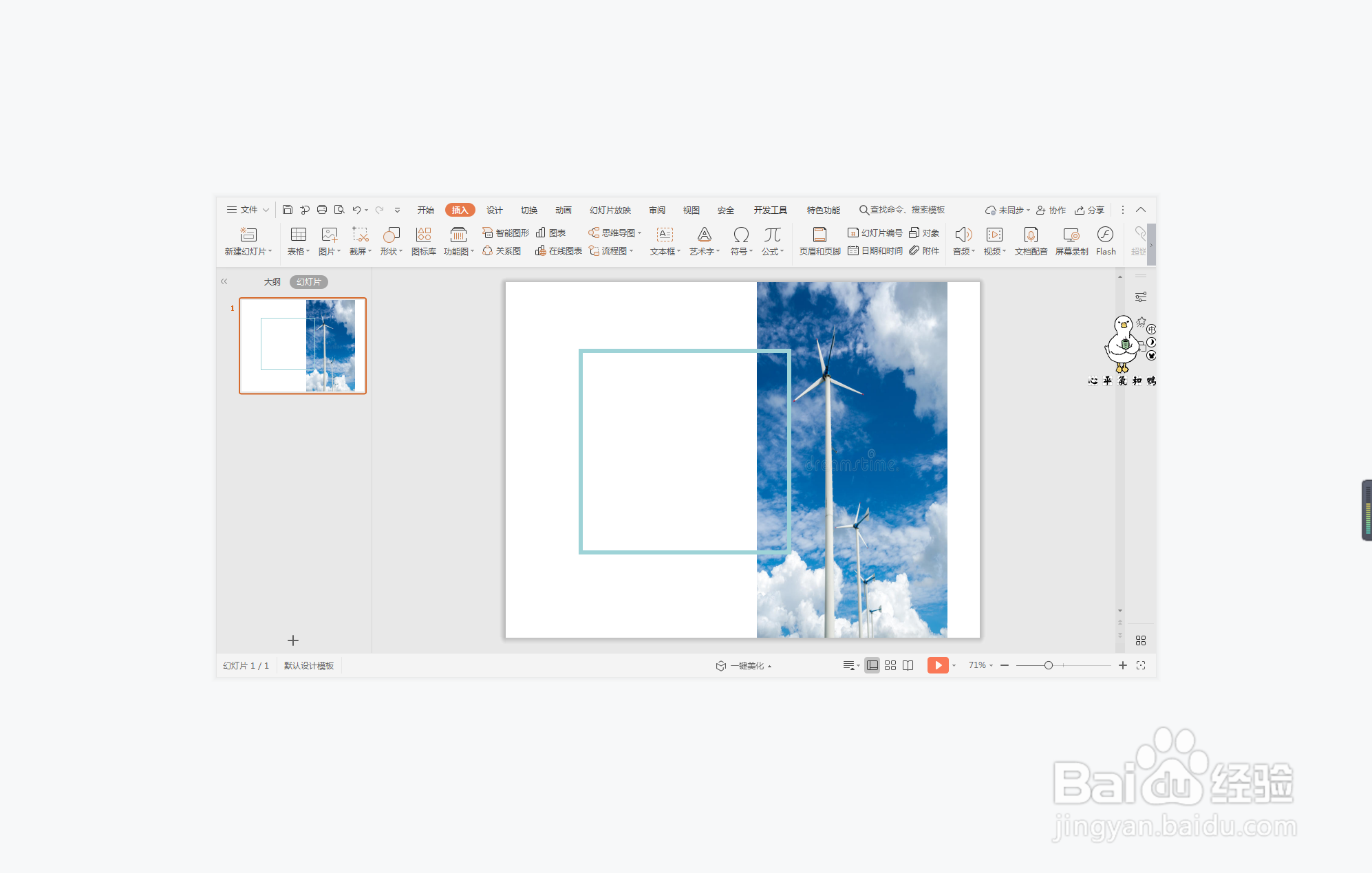
6、在矩形框中输入封面的标题等信息,这样蓝色几何风封面就制作好了。